वर्ड और एक्सेल में ऑटो करेक्ट आप्शन को कैसे खोले
Microsoft Word, Excel में, Auto Correct option गलत स्पेल्लिंग वाले शब्दों को स्वचालित रूप से ठीक करने और शब्दों के बड़े अक्षरों (Two capital Letter) को सही करने के लिए उपयोगी है।
हालाँकि, यदि आप नहीं चाहते कि कुछ सुधार स्वचालित (Auto Correct) रूप से किए जाएं, तो आप कुछ या सभी स्वतः सुधार सुविधाओं को बंद भी कर सकते हैं लेकिन कैसे तो आइए जानें कि माइक्रोसॉफ्ट
वर्ड 2016 में उपलब्ध ऑटो
करेक्शन आप्शन का उपयोग कैसे करें ताकि आप अपने डॉक्यूमेंट में शब्दों को टाइप
करते ही वर्तनी (Spelling) को स्वचालित रूप से ठीक कर सकें।
How to Turn On Auto Correct in Word and Excel
निम्नलिखित चरणों द्वारा आप Microsoft Word और Excel में Auto
Correct option को On और Off कर सकते है:-
चरण 1 – सबसे पहले उस
एप्लीकेशन को खोले (वर्ड या एक्सेल) फिर फ़ाइल टैब पर क्लिक करें.
चरण 2– इसमें सबसे नीचे दिए
गए Options पर क्लिक करें.
चरण 3 – फिर सबसे बाएं कॉलम में उपलब्ध प्रूफिंग आप्शन पर क्लिक करें, यह Auto Correct dialog box प्रदर्शित
करेगा।
चरण 4 – आप इस बॉक्स में से अपनी आवश्यकता के आधार पर निम्नलिखित विकल्पों को चुन सकते है।
1. Show Auto Correct Options Buttons:-
इस आप्शन का उपयोग टेक्स्ट के नीचे एक छोटा नीला बटन या बार प्रदर्शित करने के लिए किया जाएगा जिसे स्वचालित रूप से ठीक किया गया था। मेनू देखने के लिए इस बटन पर क्लिक करें, जहां आप सुधार को पूर्ववत कर सकते हैं या स्वतः सुधार विकल्प सेट कर सकते हैं।
2. Correct TWo INitial Capitals
यह आप्शन बड़े अक्षरों (Capital Letters) की एक जोड़ी में दूसरे अक्षर
को लोअरकेस में बदल देता है।
3. Capitalize first letter of sentences
इस आप्शन के सेट होने के पश्चात् सेंटेंस का पहला अक्षर अपने आप बड़ा
हो जाता है।
4. Capitalize first letter of table cells
इस आप्शन के सेट होने पर टेबल की सेल में टाइप किये जाने वाले शब्द का
पहला अक्षर अपने आप बड़ा होता जाता है.
5. Capitalize names of days
इस आप्शन का उपयोग सप्ताह के दिनों के नामों को बड़ा करने के लिए किया
जाएगा।
6. Correct accidental usage of cAPS LOCK key
इस आप्शन का उपयोग कैपिटलाइज़ेशन
त्रुटियों को ठीक करने के लिए किया जाएगा जो तब होती हैं जब आप CAPS LOCK कुंजी को दबा कर टाइप करते हैं और इस कुंजी को
बंद कर देते हैं।
7. Replace text as you type
यह आप्शन टाइपिंग की त्रुटियों को सही शब्दों से बदल देता है जैसा कि
इसके नीचे की सूची में दिखाया गया है।
8. Automatically use suggestions from the spelling checker
यह आप्शन Word को आपके लिखते ही Spelling
की त्रुटियों को शब्दकोश (dictionary) के
शब्दों से बदलने के लिए कहता है।
इस प्रकार से आपको जिस भी आप्शन को On या Off करना है उसके सामने दिए
गए बॉक्स को टिक कर इनेबल और डिसएबल कर सकते है.
What is Signature Line and its Use in Ms Word and Excel in Hindi
2 Way Create Two Separate Columns in a Word File in Hindi
3 Different Method to Rotate Text in Word in Hindi
अंत में,
आशा है की पूरी पोस्ट पढने के बाद आपको वर्ड और एक्सेल में ऑटो करेक्ट
आप्शन को खोलना और बंद करना आ गया होगा.
Also Read
How to Compare Two Ms Word File in Hindi
How to Enable Insert Object Option in Excel with Example in Hindi
How to Insert Photo in Word for Resume in Mobile in Hindi
How to Insert, Use Symbols and Special Characters in MS Word in Hindi


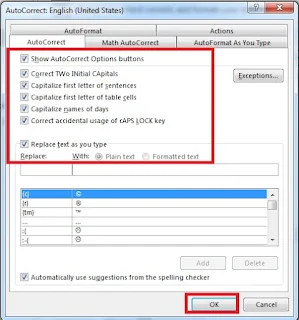






0 टिप्पणियाँ
Please Submit Own Valuable Comments For This Post